vmdk文件怎么安装到虚拟机,VMDK文件安装虚拟机教程,轻松实现虚拟机安装与配置
- 综合资讯
- 2025-04-03 22:35:39
- 2
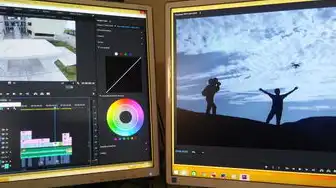
将VMDK文件安装到虚拟机的教程如下:打开虚拟机软件,创建新的虚拟机或导入现有VMDK文件;选择硬盘类型并指定VMDK文件路径;根据提示完成虚拟机配置;启动虚拟机,即可...
将VMDK文件安装到虚拟机的教程如下:打开虚拟机软件,创建新的虚拟机或导入现有VMDK文件;选择硬盘类型并指定VMDK文件路径;根据提示完成虚拟机配置;启动虚拟机,即可轻松实现虚拟机安装与配置。
随着虚拟化技术的不断发展,越来越多的用户开始使用虚拟机来满足自己的工作需求,VMDK文件作为虚拟机硬盘文件的一种,是虚拟机运行的基础,本文将详细介绍如何将VMDK文件安装到虚拟机中,帮助用户轻松实现虚拟机的安装与配置。
VMDK文件概述
VMDK(Virtual Machine Disk)是VMware公司开发的一种虚拟硬盘文件格式,广泛应用于VMware Workstation、VMware Fusion等虚拟化软件中,VMDK文件包含虚拟机的操作系统、应用程序和数据等,是虚拟机运行的核心。
安装VMDK文件到虚拟机的步骤
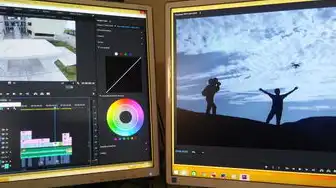
图片来源于网络,如有侵权联系删除
准备工作
(1)下载并安装VMware Workstation或VMware Fusion。
(2)创建一个新的虚拟机,选择合适的操作系统版本。
(3)在创建虚拟机过程中,根据需要设置CPU、内存、网络等硬件配置。
将VMDK文件添加到虚拟机
(1)打开VMware Workstation或VMware Fusion,点击“文件”菜单,选择“新建虚拟机”。
(2)在“新建虚拟机向导”中,选择“自定义(高级)”,点击“下一步”。
(3)在“硬件兼容性”页面,根据需要选择合适的硬件兼容性选项,点击“下一步”。
(4)在“处理器配置”页面,根据实际需求设置CPU核心数和虚拟化选项,点击“下一步”。
(5)在“内存配置”页面,设置虚拟机的内存大小,点击“下一步”。
(6)在“网络配置”页面,根据需要选择网络适配器类型,点击“下一步”。
(7)在“存储配置”页面,选择“使用现有硬盘文件”,点击“浏览”按钮。
(8)在弹出的“打开”对话框中,找到VMDK文件所在位置,选择该文件,点击“打开”。
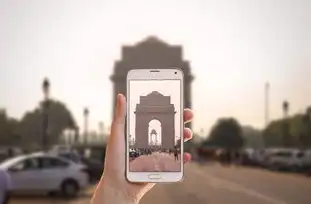
图片来源于网络,如有侵权联系删除
(9)在“存储配置”页面,根据需要设置虚拟硬盘的大小、类型等参数,点击“下一步”。
(10)在“页面,查看虚拟机配置信息,点击“完成”。
启动虚拟机
(1)在虚拟机列表中,找到刚刚创建的虚拟机,点击“开启此虚拟机”。
(2)等待虚拟机启动,进入操作系统界面。
VMDK文件安装到虚拟机的注意事项
-
VMDK文件版本与虚拟机软件版本需匹配,否则可能导致无法识别或运行异常。
-
VMDK文件大小不宜过大,以免影响虚拟机启动速度和性能。
-
在添加VMDK文件时,请确保虚拟机已关闭,以免损坏虚拟硬盘。
-
若虚拟机已启动,请先关闭虚拟机,再进行VMDK文件的添加操作。
本文详细介绍了如何将VMDK文件安装到虚拟机中,通过以上步骤,用户可以轻松实现虚拟机的安装与配置,在实际操作过程中,请根据自身需求调整虚拟机硬件配置,以确保虚拟机性能达到预期效果,希望本文对您有所帮助。
本文链接:https://www.zhitaoyun.cn/1993663.html

发表评论